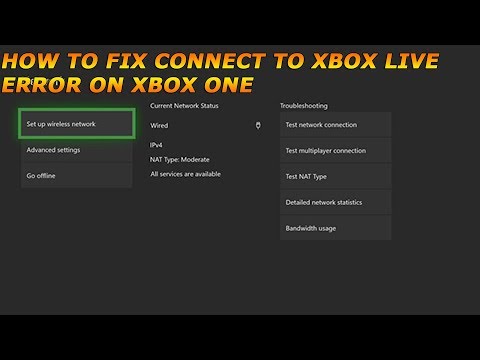
Microsoft की Xbox Live सेवा एक लोकप्रिय स्थान है। प्रत्येक दिन हजारों उपयोगकर्ता अपने Xbox One में वीडियो गेम खेलने के लिए लॉगिन करते हैं, Netflix से टेलीविजन शो स्ट्रीम करते हैं और संगीत सुनते हैं। अपने सभी मनोरंजन एप्स के साथ बिल्ट-इन लाइव टेलीविज़न इंटीग्रेशन के साथ एक्सबॉक्स वन हमेशा चलने वाला है, इससे कोई फर्क नहीं पड़ता कि आप किस तरह का मनोरंजन कर रहे हैं। इस प्रकार, यह सीखना बहुत अच्छा विचार है कि Xbox Live पर कैसे अदृश्य होना है।

आपकी गोपनीयता सेटिंग्स के आधार पर, आप Xbox One पर बहुत कुछ करते हैं जो अन्य उपयोगकर्ताओं द्वारा देखा जा सकता है। यदि आप दोस्तों ने आपको पसंदीदा के रूप में चिह्नित किया है तो हर बार जब आप Xbox One पर Xbox Live पर लॉग इन करते हैं, तो एक सूचना प्राप्त करें। खेलों के लिए यह बहुत अच्छा है, लेकिन मनोरंजन के लिए यह नहीं है। क्या होगा अगर आप गेमिंग के बजाय नेटफ्लिक्स पर एक फिल्म देखकर पूरी तरह से खुश हैं? यदि आपके पास Xbox Live मित्रों की एक विशाल सूची है, लेकिन क्या आप परेशान नहीं होना चाहते हैं?
आप किसी भी और सभी Xbox One स्वामियों के लिए अदृश्य दिखने के लिए अपनी प्रोफ़ाइल सेटिंग्स बदल सकते हैं। जब यह आप पर है तब भी गेम खेल सकते हैं, नेटफ्लिक्स से वीडियो स्ट्रीम कर सकते हैं और टेलीविजन देख सकते हैं। आपका मित्र अभी यह बताने में सक्षम नहीं है कि आप ऑनलाइन हैं और उसमें से कोई भी कर रहे हैं।
अपने नियंत्रक पर Xbox लोगो दबाकर या अपने कंसोल पर ही Xbox लोगो दबाकर अपने Xbox One को चालू करें। यदि आपके पास Kinect सेंसर वाला Xbox One है, तो बस "Xbox, On" कहें। यदि आप पावर सेटिंग में इंस्टेंट-ऑन सक्षम हैं, तो वॉइस कमांड इस आधार पर काम कर सकती है या नहीं भी हो सकती है।

सेटिंग ऐप के लिए शीर्षासन न करें। इसके बजाय, मित्र एप्लिकेशन पर नेविगेट करने के लिए अपने Xbox One नियंत्रक पर जॉयस्टिक का उपयोग करें। फ्रेंड्स ऐप में Xbox Live गोपनीयता और साझाकरण से संबंधित सभी सेटिंग्स हैं। यह यह जानने के लिए भी बहुत अच्छा स्थान है कि आपके दोस्त किस खेल में खेल रहे हैं या अतीत में खेले हैं। यदि आपके पास एक Kinect सेंसर है, तो आप कह सकते हैं, "Xbox, दोस्तों के पास जाओ।" यदि आप बस अपनी स्क्रीन के दाईं ओर अद्यतन टाइल का चयन नहीं करते हैं।
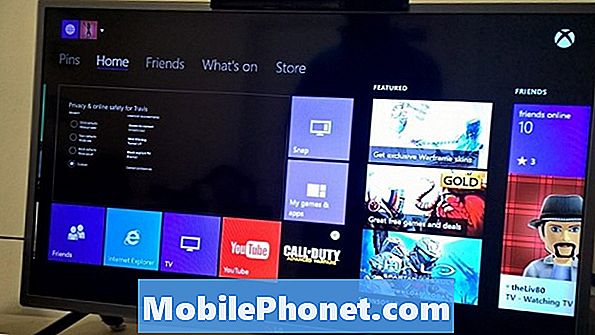
फ्रेंड्स ऐप में आपका स्वागत है। अभी तक कुछ भी चयन न करें। लेबल वाले मेनू आइटम को देखें मेरी प्रोफाइल आपकी स्क्रीन के बाईं ओर स्थित मेनू में। विकल्प संदेश के अधीन है और आपको सीधे अपने Xbox Live प्रोफ़ाइल के टूटने पर ले जाएगा। मेरे प्रोफ़ाइल का चयन करते ही, आपकी पूरी स्क्रीन ताज़ा हो जाएगी, जैसे कि आप एक अलग ऐप में जा रहे हैं।
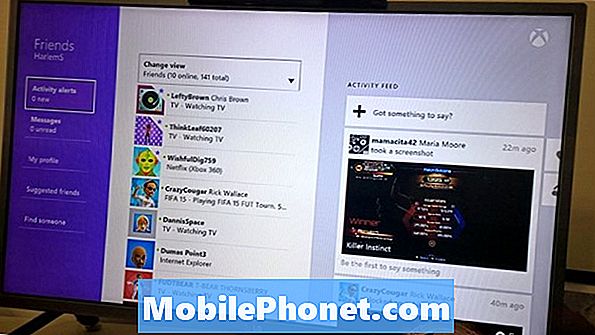
यह आपका Xbox Live प्रोफ़ाइल है। यदि आप अपने Xbox Live प्रतिष्ठा, अपने गेमर्टैग, अपने वास्तविक नाम पर नज़र डालते हैं, तो आप इसे साझा करने की परवाह करते हैं और एक बैज, जो इंगित करता है कि आपने कितने साल तक Xbox Live Gold की सदस्यता ली है। इस ट्यूटोरियल के प्रयोजनों के लिए, हम उन सभी विकल्पों को अनदेखा कर रहे हैं और आपकी स्क्रीन के मध्य में मेनू पर ध्यान केंद्रित कर रहे हैं। लेबल वाले मेनू में विकल्प चुनें ऑनलाइन दिखाई दे रहा है।
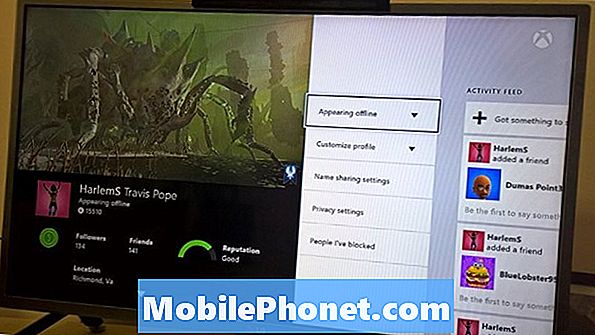
ड्रॉप-डाउन मेनू से चयन करें ऑफ़लाइन दिखाई दे रहे हो। आप वापस घर जाने के लिए अपने कंट्रोलर पर Xbox One का लोगो दबा सकते हैं। या यूँ कहें, "Xbox, होम जाओ।"
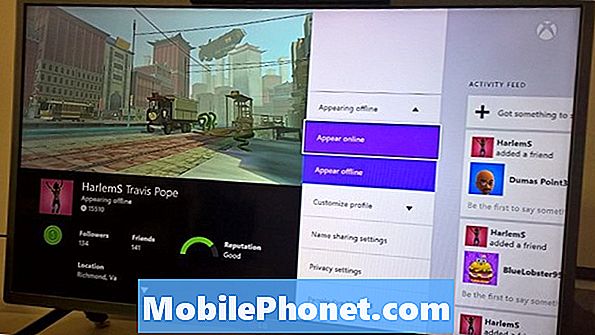
वर्तमान में, इसे बंद करने के लिए आपको वास्तव में अपने Xbox One कंसोल के सामने बैठने की आवश्यकता है। इस साल के अंत में बदलने का समय है जब Microsoft ने विंडोज उपयोगकर्ताओं के लिए एक अद्यतन Xbox साथी ऐप पेश किया है जो सभी के लिए यह विकल्प जोड़ता है, भले ही वे अपने कंसोल से दूर हों। यदि आप Xbox Live में साइन इन हैं, तो यह ध्यान देने योग्य है कि आपको Xbox One पर अदृश्य होना चाहिए।
यह याद रखना महत्वपूर्ण है कि जब आप उस ट्रिगर को स्विच करते हैं, तब से Xbox Live पर हर कोई सोचता है कि आप ऑनलाइन नहीं हैं। जब आप किसी फिल्म को देखने या टेलीविज़न शो खत्म करने की कोशिश कर रहे हैं और आप परेशान नहीं होना चाहते तो यह बहुत ही भयानक है, अगर आप किसी के साथ खेलना चाहते हैं और यह भूल जाते हैं कि कोई और आपको नहीं देख सकता है। दुर्भाग्यवश, Microsoft आपके कंसोल से लॉग आउट करने के बाद भी आपको दिखाई नहीं देता है। याद रखें कि वापस ऑनलाइन दिखाई दें। फिर, आप मैचमेकिंग में भाग ले सकते हैं और ऐसा कुछ भी कर सकते हैं, जिसे आप Xbox One पर देखना चाहते हैं, परेशानी यह है कि कोई और नहीं जानता कि आप गेम खेलने के लिए उपलब्ध हैं या पार्टी चैट के लिए मुफ़्त हैं उन्हें।
आपकी उपस्थिति स्थिति गुणकों के बीच समन्वयित करती है।


